今天,我们来系统地讲一下谷歌购物广告的投放以及优化。学习大纲如下:
- Google shopping简介
- 什么样的产品适合投放Google Shopping ads?
- Google shopping Ads的投放方法
- Google shopping Ads的注意事项
一、Google shopping简介
Google Shopping Ads,也叫Google Product Listing Ads,即我们常说的谷歌购物广告和产品详情广告,也是实践证明转化率高的一类谷歌广告。
当用户在谷歌上搜索产品时,这些广告会显示在搜索结果页面的上方或者右侧,如下图:
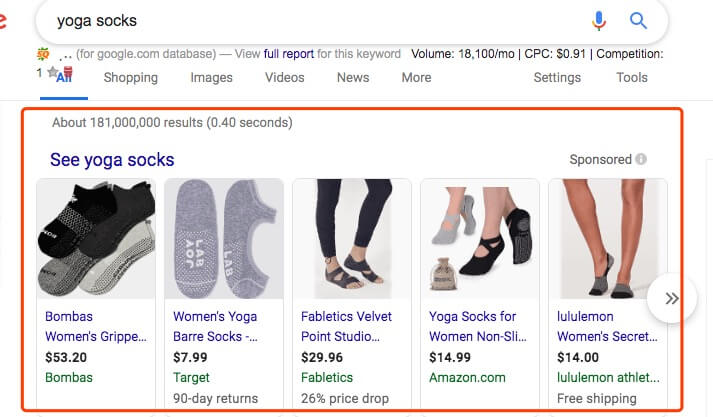
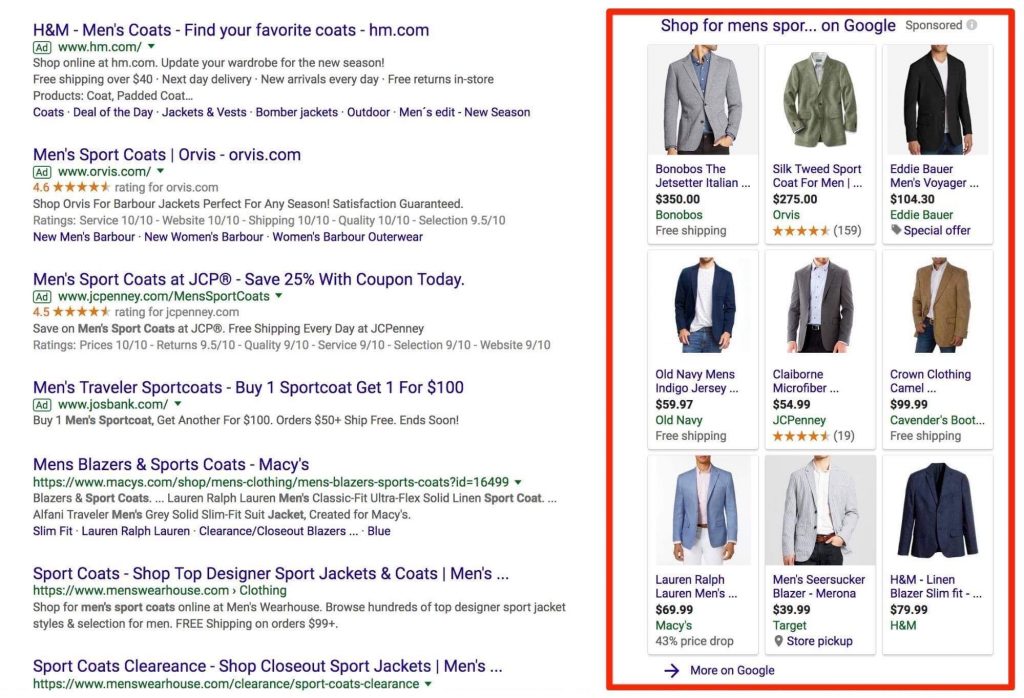
当然,谷歌购物广告也可以在’Shopping”的标签下面看到
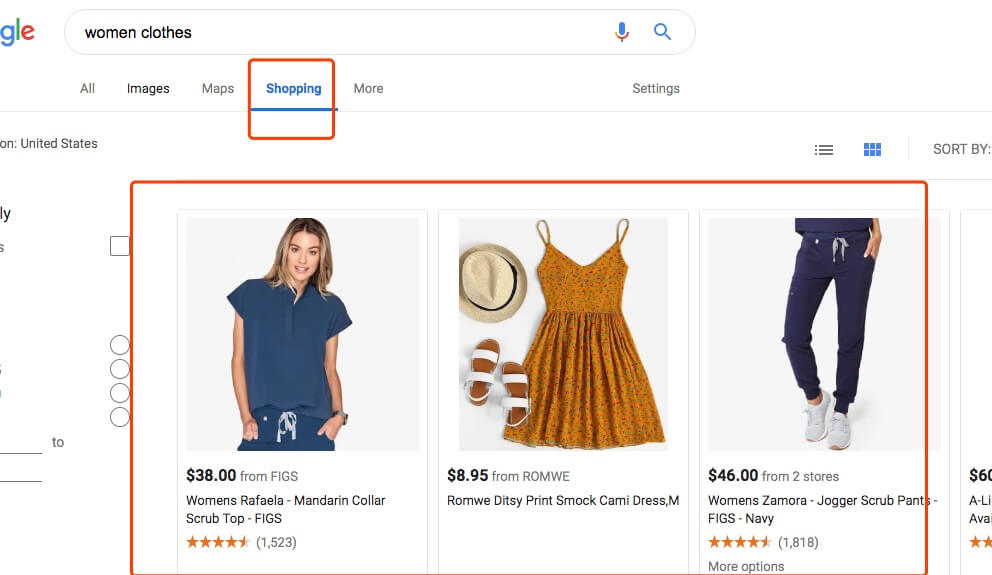
可以清晰的看到,这类广告通常有以下几种构成元素:
- 产品图片
- 产品名称和描述
- 价格
- 卖家的名字
- 产品促销信息或者评论
优势也显而易见:
产品信息直观全面,方便用户比价,促进成交率;强化品牌
二、什么样的产品适合投放Google Shopping ads?
谷歌购物广告只适合零售网站,产品要有明确的价格和运费,并且支持在线支付功能。
https://support.google.com/merchants/answer/6149970?hl=en&ref_topic=9212502
点击上面链接可以查看谷歌购物广告禁止以及实施部分限制的产品。
三、Google shopping Ads的投放方法
与传统的谷歌搜索广告不同,谷歌购物广告不需要广告主为广告撰写任何广告语,只需其将相关销售产品数据(Product feed)提交到Merchant Center平台,然后,Google ads会结合用户的搜索和浏览内容,自动调取Merchant Center里的商品信息来决定广告的展示方式和展示位置。
1、设置Google Merchant Center
- 注册并完善信息:
转到Merchant Center(https://www.google.com/retail/solutions/merchant-center/),点击“注册”
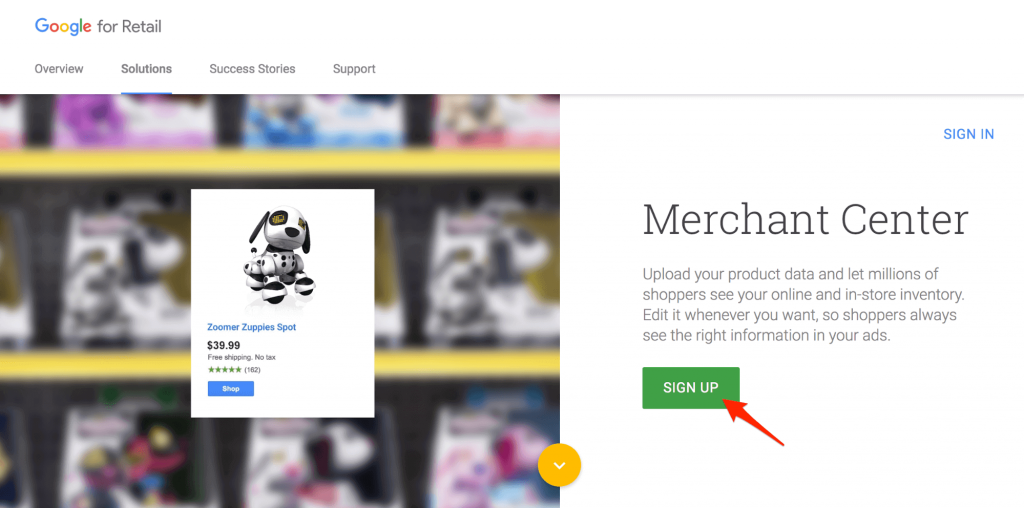
并按提示完成business的基本信息,条款和协议确认,网站权限认证等操作。
- 将Merchant Center账号与Google Ads进行关联
如下图所示,点击右上角三个点点下面的”Account Linking”。
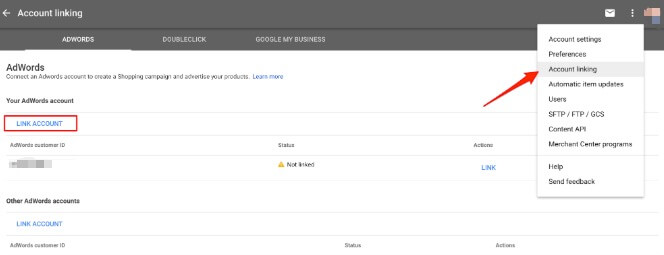
然后此邮箱绑定的谷歌广告账户会显示在下方,点击“Link”进行关联即可。
- 创建Product Feeds
此处是Google Shopping Ads的重点。
如下图所示,在Google Merchant Center后台点击左侧的“Products”选项,并选择“Feeds”。
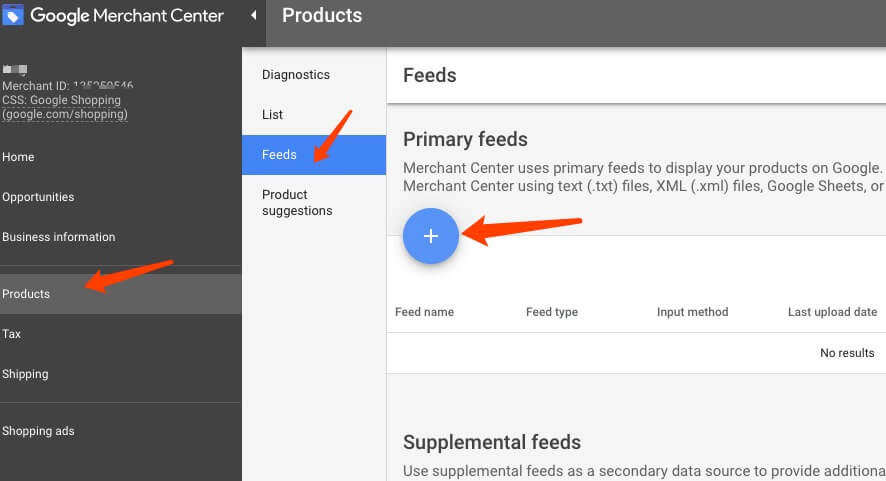
注意:Feeds分为两种,“Primary feeds”和“Supplemental feeds”。
前者用于产品的创建,包含产品的必要属性;后者可以作为前者的一种补充或者更新,并且允许定位多个国家/地区。
点击Primary feeds模块的蓝色加号,添加Primary feeds。”
对于创建的每个Feed,Google都会要求你设置目标销售国家和语言等基本信息。这些信息会决定你广告的展示位置以及广告呈现的语言和货币单位。
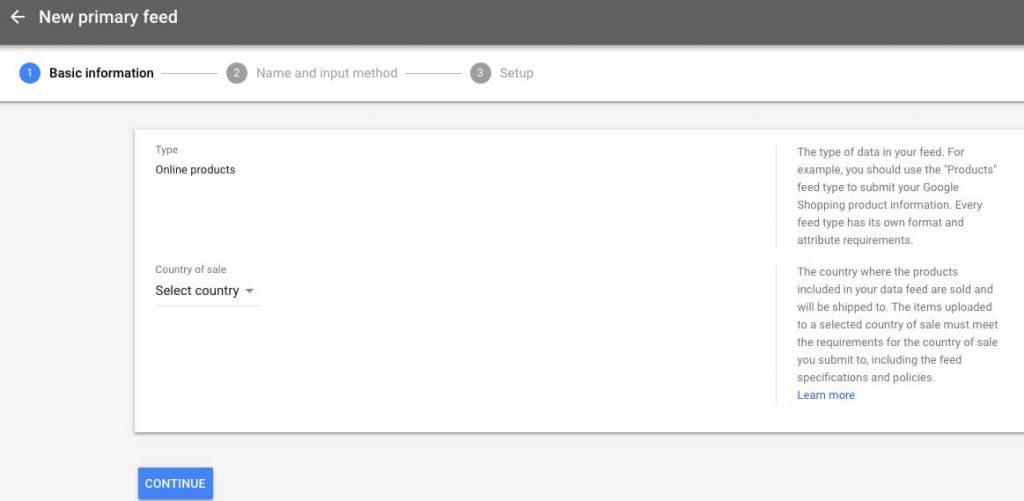
接下来,对此Product feed进行命名,并选择上传feed的方式。
Merchant Center一共提供四种上传product feed的方式:
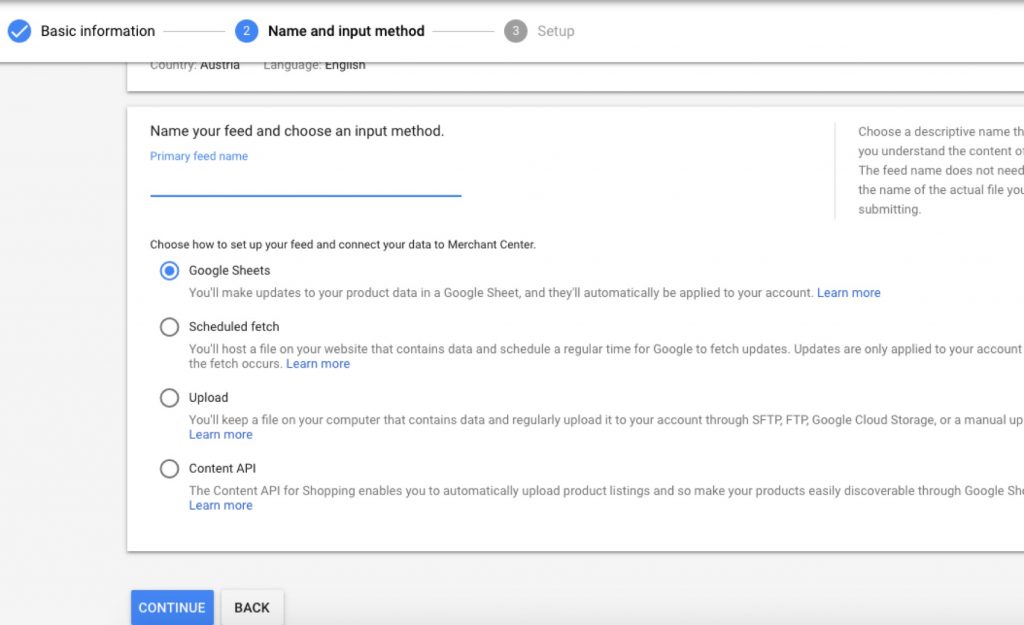
- Google Sheet: 在谷歌表格中创建和管理产品数据(有模板供参考),然后它会自动将其保存和提交到Google Merchant Center。这也是简单的一种方式。
- Scheduled fetch:在网站上托管一个包含产品数据的文件,并让谷歌定期提取更新的内容,应用到Google Merchant Center
- Upload: 创建一个包含产品数据的文件,然后通过SFTP、FTP、Google Cloud Storge或人工上传方式等将其传到Google Merchant Center
- Content API: 使用Content API for Shopping来自动上传产品详情。
当然,市面上也有一些自动上传产品feed的工具,比如 Woocommerce开发的Wordpress插件Google Product Feed,
大家根据自身情况选择一种合适的方式即可。
- 完善产品信息
产品信息的完善还是蛮令人苦恼的,稍有不慎产品便会被拒登。
对于所有产品,基本的必须产品信息包括:
- id: 唯一的产品ID,直接使用SKU也可以
- Title: 好与目标网页上的产品标题相匹配。确保添加消费者可能搜索的任何细节,例如尺寸或颜色。建议在70个字符左右。
- Description: 对产品的精准详细描述,尽量使用用户常用的表达方式。
- Link:以http(s)开头的产品页面链接
- image_link: 链接到产品的未经编辑的主图像
- availability: 产品的可用性,“in stock”, “out of stock” 或者“preorder”
- condition: 产品状况,从 “new”, “refurbished” 和 “used”进行选择
- Price:与目标网页上的价格相匹配的产品价格和货币
- GTIN/MTN/Identifier_exists: 如果你的商品既没GTIN也没有MPN,则可以只添加Identifier_exists属性,并将值设置为“no”。
当然,不同的产品类别还需要其他的必须产品规格,详情请看谷歌的产品数据规格表:https://support.google.com/merchants/answer/7052112?hl=en
- 根据实际情况设置税费和运费
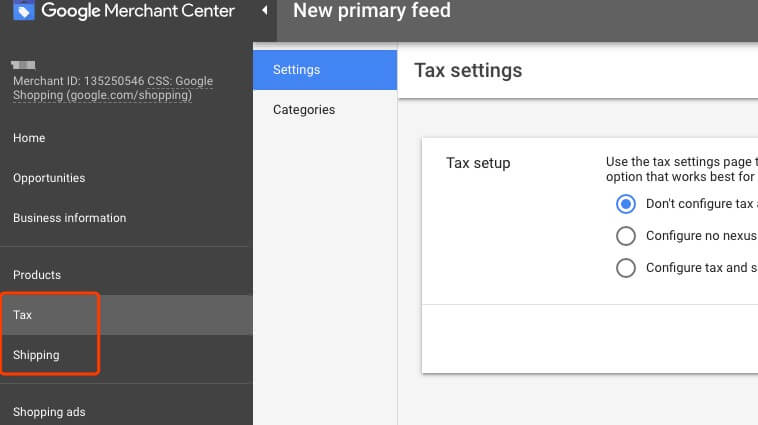
2、创建购物广告系列
在将产品信息提交到Merchant Center后,是时候转战Google Ads了。
- 设置广告系列
如下图,进入广告后台,选择添加“新广告系列“
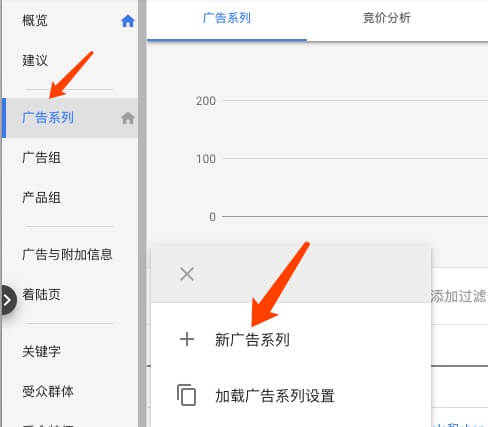
选择以“销售”作为目标,并选择“购物”类型的广告系列
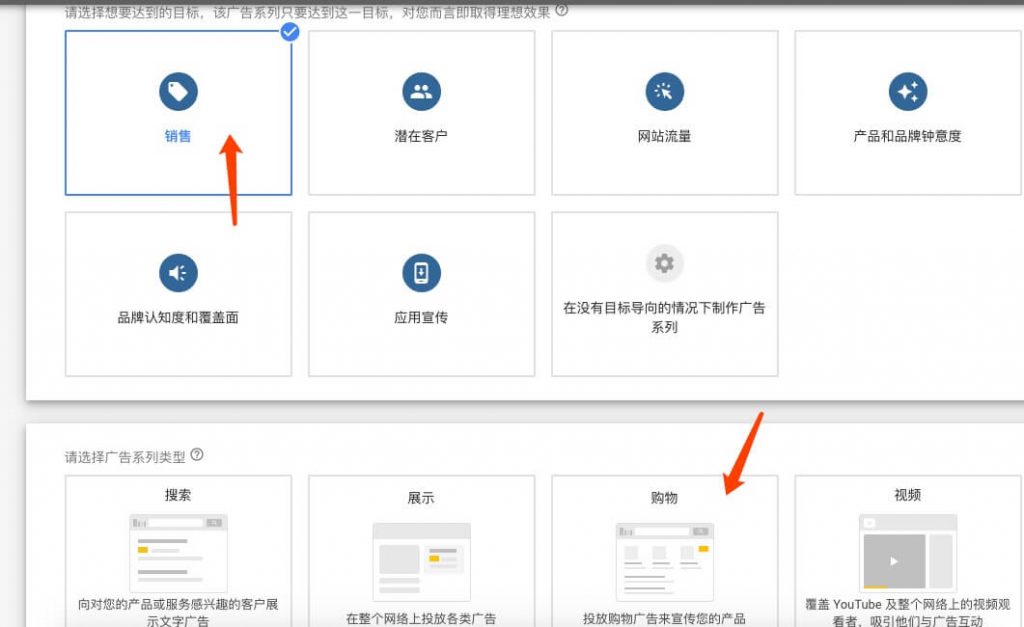
然后,会让你选择Google Merchant Center账号、已创建Product Feeds的目标销售国家和广告系列子类型。
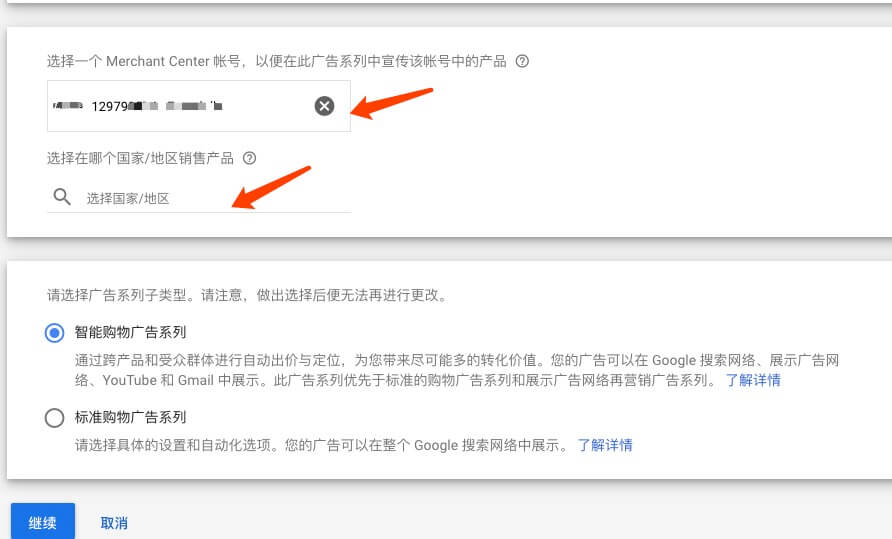
(购物广告系列子类型包括智能购物广告系列和标准购物广告系列。
智能购物广告系列会从商品 Feed 中提取信息,并将你提供的图片和文本组合成多个广告版本加以测试,然后通过 Google 广告网络(包括 Google 搜索网络、Google 展示广告网络、YouTube 和 Gmail)展示与访问者相关性高的广告,并且会自动确定广告展示位置和出价,在不超出预算的情况下,尽可能提高转化价值。具体投放要求请参考:https://support.google.com/google-ads/answer/7674739?hl=zh-Hans。
标准购物广告系列即广告主自主设置出价和定位。当同一产品同时投放两种广告系列子类型时,系统会投放智能广告系列中的广告。)
接下来,开始广告系列的命名、出价、每日预算、投放网络和地理位置的设置等。
- 设置广告组
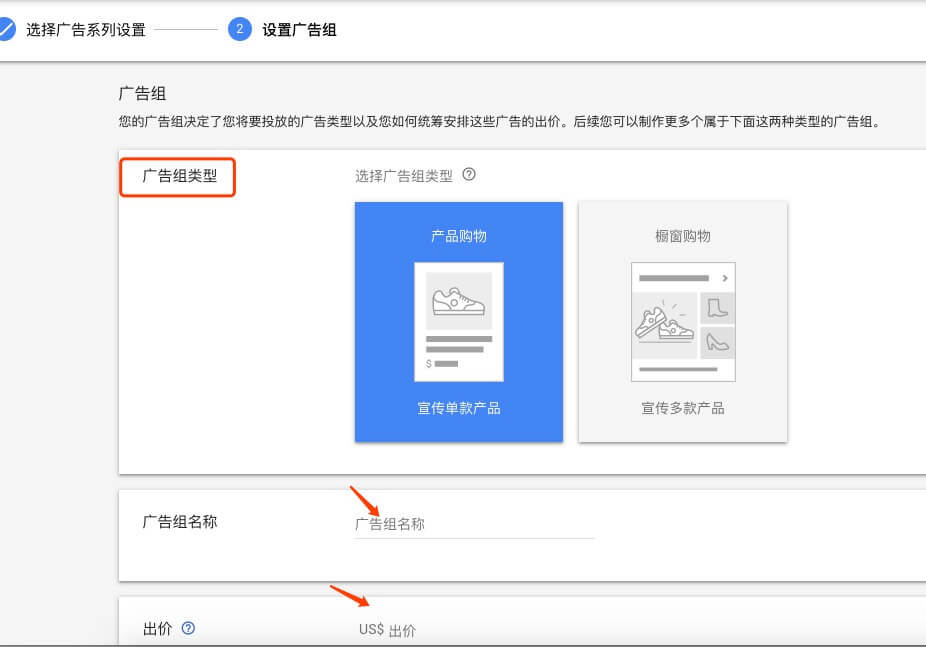
广告组有两种类型:产品购物和橱窗购物
产品购物广告用于宣传单款产品,适用于大部分国家
橱窗购物广告用于同时宣传多款产品,它将相关产品归入一组,然后一起进行展示来给购物者提供多种选择,促进转化率。但展示频率不如前者,且仅可在澳大利亚、加拿大、德国、法国、香港、爱尔兰、印度、印度尼西亚、马来西亚、新西兰、菲律宾、新加坡、南非、台湾、阿拉伯联合酋长国、英国和美国投放)
完成所有步骤后,点击“保存”即可,恭喜你,成功创建首个购物广告系列!
四、Google shopping Ads的注意事项
- 产品信息越详细越好。尽可能多的包含产品属性,比如尺寸,颜色,重量,适用年龄等,
- 选用高质量无水印直观的产品图片,尽量全白背景,提高点击率
- 通过设置降价、产品评级、提供免费运货、保修等来提高点击率
- 同一类的产品设置为一个feed(可使用同样的受众群体,方便统一管理税率和运费等)
- 产品标题和描述的撰写同SEO思路,要尽可能多的包含关键词及长尾词,还有具有描述性和可读性!
- (产品标题对广告的精准性有着至关重要的影响,要把重要的关键词往前放,自然,满足用户常用搜索方式)
- 及时查看用户的搜索字词,并添加否定关键词(购物广告中只有否定关键词可以使用)
- 网站产品价格运费等信息出现变动时,要及时更新Product feed,不然广告会被拒登。

Pingback: Bing广告的投放与优化教程 - Abby老师